PS图形制作技巧教程:利用选区工具制作一个简单优艾设计网_PS基础入门教程实例的透明水泡。效果图:

操作步骤:
一、新建圆形选区
1、新建一个透明的图层,点击工具箱中“椭圆选框工具”,按住键盘上的SHIFT键,画出正圆形虚线。
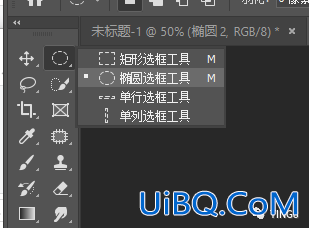
2、把前景色设置为想要的颜色(浅蓝色),
然后按键盘上的ALT+Backspce键,把圆填充为浅蓝色。
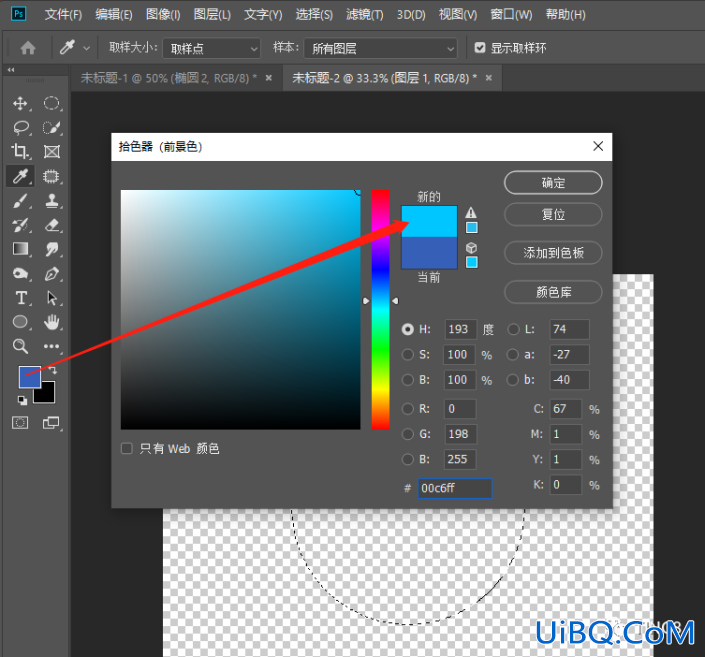
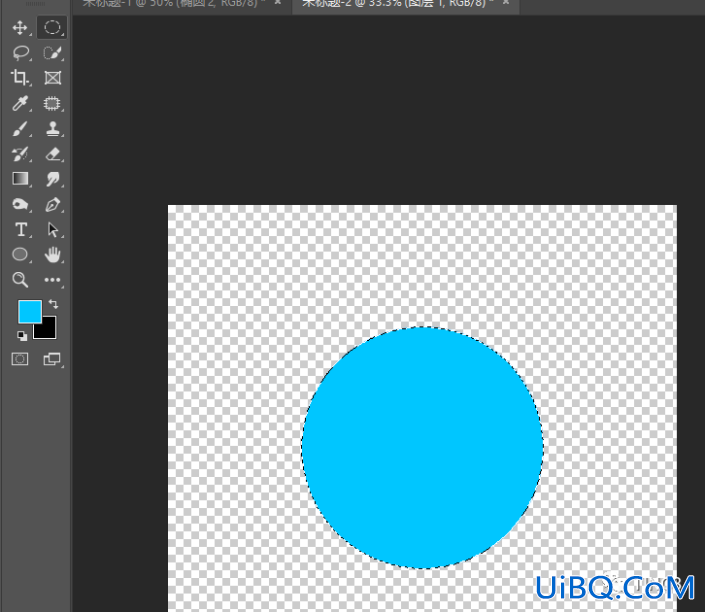
PS图形制作技巧教程:利用选区工具制作一个简单优艾设计网_PS基础入门教程实例的透明水泡。效果图:

操作步骤:
一、新建圆形选区
1、新建一个透明的图层,点击工具箱中“椭圆选框工具”,按住键盘上的SHIFT键,画出正圆形虚线。
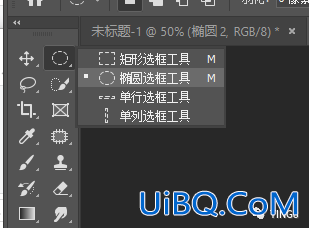
2、把前景色设置为想要的颜色(浅蓝色),
然后按键盘上的ALT+Backspce键,把圆填充为浅蓝色。
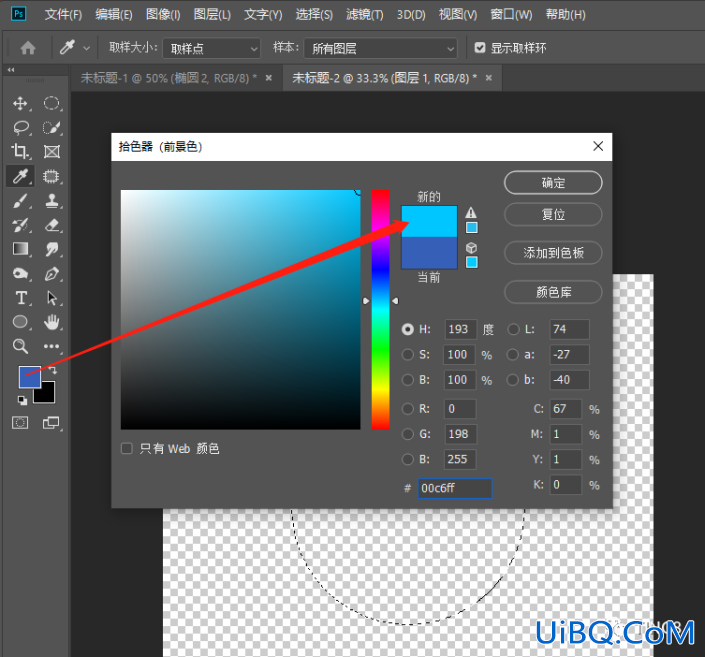
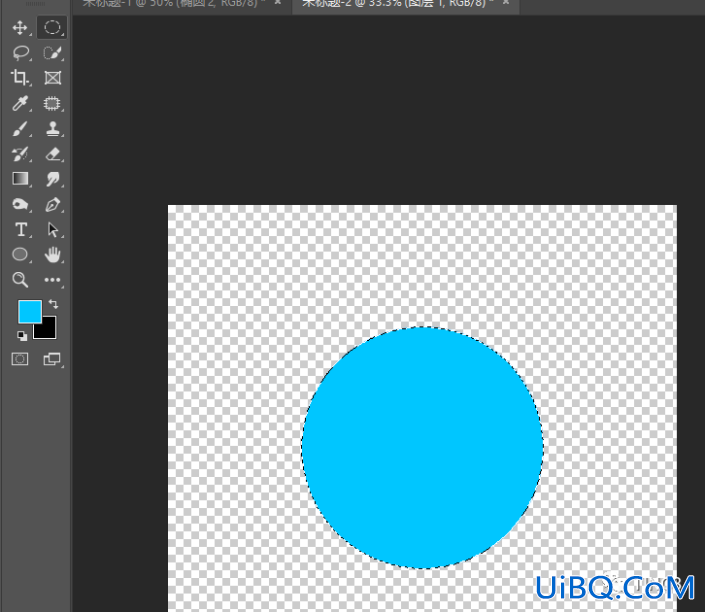
精彩评论